Kuinka poistaa ääntä MP4:stä näillä online- ja offline-työkaluilla
Joskus MP4-tiedostomme ääni ei ole erinomaista. Tämän seurauksena se ei tee videoleikkeistämme hyvässä kunnossa. Mutta koska teknologisen kehityksemme ansiosta meillä on nyt mahdollisuus siihen poista ääni MP4-tiedostosta. Mielessäsi saattaa kiertää muutamia kysymyksiä siitä, mitä aiot tehdä poistaaksesi äänen videoleikkeistäsi. Sen avulla voit luottaa tähän viestiin. Keskustelemme kuinka purkaa ääntä MP4-tiedostostasi alla olevien online- ja offline-työkalujen avulla.
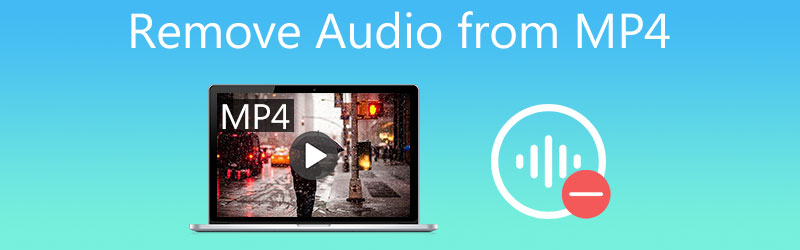
- Osa 1. Äänen poistaminen MP4:stä työpöydällä
- Osa 2. Äänen poistaminen MP4 Onlinesta ilmaiseksi
- Osa 3. Vertailutaulukko
- Osa 4. Usein kysyttyä äänen poistamisesta MP4:stä
Osa 1. Äänen poistaminen MP4:stä työpöydällä
Oletetaan, että etsit kokopäiväistä ohjelmaa, joka auttaa sinua poistamaan äänen MP4-tiedostosta helposti. Siinä tapauksessa tarvitset Vidmore Video Converter. Se on työkalu, joka on saatavilla sekä Mac- että Windows-laitteille. Tämä työkalu on loistava kumppani ääni- ja videoleikkeiden muokkaamiseen. Se tarjoaa erittäin intuitiivisen käyttöliittymän, jonka avulla käyttäjät voivat muokata suosikkitiedostojaan helposti. Tämän lisäksi Vidmore ei ole erityinen muokattavassa tiedostossa, koska se tukee yli 200 tiedostomuotoa. Sen ääniasetusten avulla voit selata MP4-tiedostosi ääntä vain muutamassa diassa. Hämmästyttävää eikö?
Toinen asia on, että se ei anna sinun jäädä jumiin muunnosprosessiin vain siksi, että tiedostosi on suuri. Melkein kaikki etsimäsi mukavuus on tässä ohjelmassa. Tässä on vaiheittainen opasprosessi, jota voit seurata.
Vaihe 1: Hanki ääni- ja videoeditori
Ennen kuin aloitat, lataa sovellus ohjelman viralliselta verkkosivulta. Jos haluat saada työkalun heti, napsauta jotakin ladata painikkeita sen asentamiseksi ja käynnistämiseksi.
Vaihe 2: Lisää MP4-tiedosto, jonka tarvitset äänen poistamiseksi
Kun työkalu toimii laitteellasi, avaa se ja napsauta Lisää tiedostoja näytön vasemmassa yläosassa tai voit napauttaa Plus-merkkiä keskinäytössä.
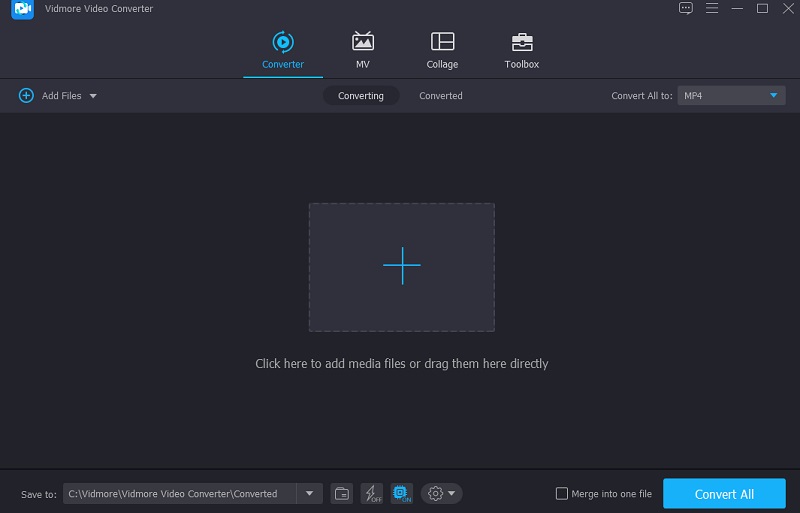
Vaihe 3: Siirry Muokkaus-osioon
Kun MP4-tiedostosi on Aikajana, siirry muokkausosioon napsauttamalla Tähti -kuvaketta videon pikkukuvan alaosassa. Sinut ohjataan ääniasetuksiin. Ja näet kaksi liukusäädintä videon alaosassa. Siirrä Äänenvoimakkuus liukusäädintä vasemmalle, kunnes saavutat 0%. Kun olet jo poistanut äänen MP4-tiedostosta, napsauta OK -painiketta.

Vaihe 4: Muunna muokattu MP4-tiedosto
Jos päätät tehdä muutoksia tiedostoon, napsauta Muunna kaikki -painiketta käyttöliittymän alaosassa. Ja siinä kaikki mitä sinun tarvitsee tehdä!
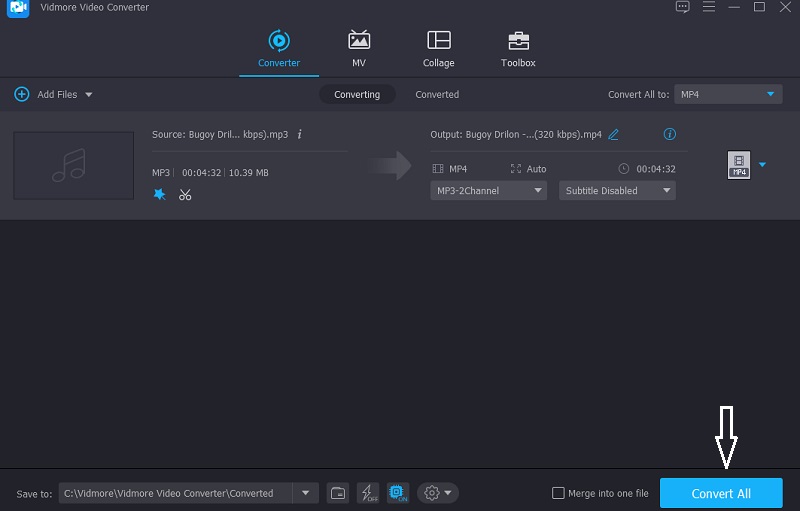
Osa 2. Äänen poistaminen MP4 Onlinesta ilmaiseksi
Jos pidät ohjelmista, joihin et halua asentaa kolmannen osapuolen sovelluksia, voit myös käyttää online-työkalua. Tämä osa jakaa kolme erilaista työkalua, jotka auttavat sinua poistamaan äänen MP4:stä verkossa.
1. Audio Remover
Audio Remover -sovelluksella voit poistaa äänen MP4-tiedostosta koodaamatta sitä uudelleen. Sitä voidaan käyttää myös Mac- ja Windows-laitteissa. Se tukee erilaisia tiedostomuotoja, kuten MP4, AVI, MOV ja monia muita. Siinä on myös ystävällinen käyttöliittymä. Audio Remover on myös ilmainen ja mahdollistaa tiedostojen lataamisen jopa 500 megatavuun asti.
Vaihe 1: Siirry AudioRemoverin pääsivustolle. Napsauta sitten Selaa ja etsi MP4-tiedosto Kansio.
Vaihe 2: Kun MP4-tiedosto on päällä Aikajana, Klikkaa Lataa video.
Vaihe 3: Tiedoston lataaminen voi kestää jonkin aikaa. Napsauta lopuksi ladata Tiedosto.

2. Clideo
Toinen online-työkalu, joka tulee monipuolisen muokkaustyökalun mukana, on Clideo. Se on web-pohjainen, jota voit käyttää ilmaiseksi. Clideo tukee erilaisia videoformaatteja, kuten MP4, VI, MPG, VOB, WMV, MOV jne. Tämän selainpohjaisen ohjelman ystävällisen käyttöliittymän avulla voit helposti poistaa MP4-tiedostosi äänen muutamalla toiminnolla.
Vaihe 1: Vieraile Clideo-sovelluksen virallisella sivustolla, jotta sinut ohjataan pääkäyttöliittymään.
Vaihe 2: Napsauta sitten Valitse tiedosto ja lataa video poistaaksesi äänen valitsemalla sen laitteestasi tai Kirjasto.
Vaihe 3: Napsauta lopuksi ladata painiketta, ja siinä se!
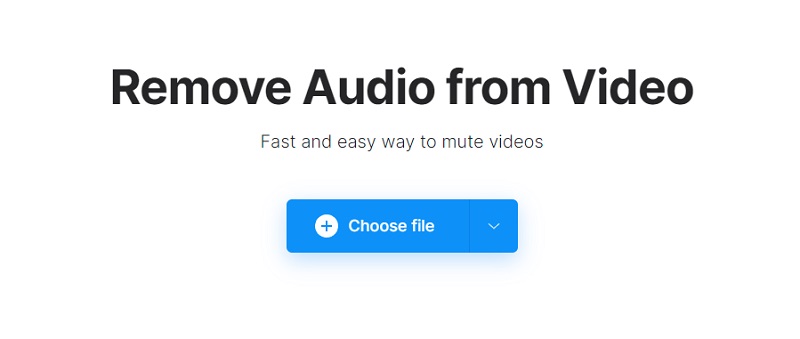
3. Tiedoston muunnos
Yksi helpoimmista online-ääni- ja videoeditoreista, joka auttaa sinua poistamaan MP4-tiedoston äänen, on File Converto. Se toimii kaikilla laitteilla ilman, että sitä tarvitsee tilata. Lopuksi se mahdollistaa videon muuntamisen enintään 500 Mt:n tiedostokoolla. Alla on yksinkertainen opas, joka auttaa sinua navigoimaan tässä työkalussa.
Vaihe 1: Siirry FileConverton viralliselle sivustolle ja napsauta Selaa -painiketta. Valitse sen jälkeen MP4-tiedosto, josta haluat poistaa äänen.
Vaihe 2: Napsauta sitten Lähetä nyt -painiketta ja odota, että tiedostosi ladataan.
Vaihe 3: Napsauta lopuksi ladata Tiedosto tallentaaksesi sen omaan Kansio.

Osa 3. Vertailutaulukko
Tässä on yksinkertainen kaavio online- ja offline-editorien yhtäläisyyksistä ja eroista, joiden avulla voit poistaa äänen videotiedostoistasi.
| Avainominaisuudet | Vidmore Video Converter | ÄÄNEN POISTAJA | TIEDOSTOJEN MUUNTO |
| Saatavilla Windowsille ja Macille | |||
| Intuitiivinen käyttöliittymä | |||
| Tarjoa monia tiedostomuotoja | |||
| Muuntaa ilman rajoituksia | |||
Osa 4. Usein kysyttyä äänen poistamisesta MP4:stä
Kuinka poistaa ääni MP4 Windows Movie Makerista?
Avaa videot Windows Movie Makerissa ja tuo ne. Valitse sitten videotiedosto, josta haluat poistaa äänen. Valitse sitten valikon aivan vasemmasta reunasta Muokkaa-vaihtoehto, niin näet Videon äänenvoimakkuuden ja sen vieressä olevan kaiuttimen. Valitse lopuksi kaiutin ja sammuta kaiutin kääntämällä äänenvoimakkuutta vasemmalle.
Onko Androidissa sovellusta, joka voi poistaa äänen MP4-tiedostosta?
Ehdottomasti kyllä! Voit kokeilla Timbre-sovellusta, ja se on ilmainen muokkaussovellus Androidille.
Voinko käyttää iMovie-ohjelmaa MP4-tiedostoni äänen poistamiseen?
Kyllä, voit käyttää iMovie-sovellusta MP4-tiedoston äänen purkamiseen. Voit hankkia sen App Storesta ilmaiseksi.
Johtopäätös
Siinä se on! Tee mahdolliseksi äänen poistaminen MP4-tiedostostasi oikeilla työkaluilla. Siitä lähtien kun olet nähnyt kuinka poistaa ääntä MP4: stä verkossa ja offline-työkalut tässä viestissä, et voi millään tavalla tehdä sitä tiedostossasi!


